Hoe u zich kunt aanmelden en zich kunt terugtrekken uit XTB
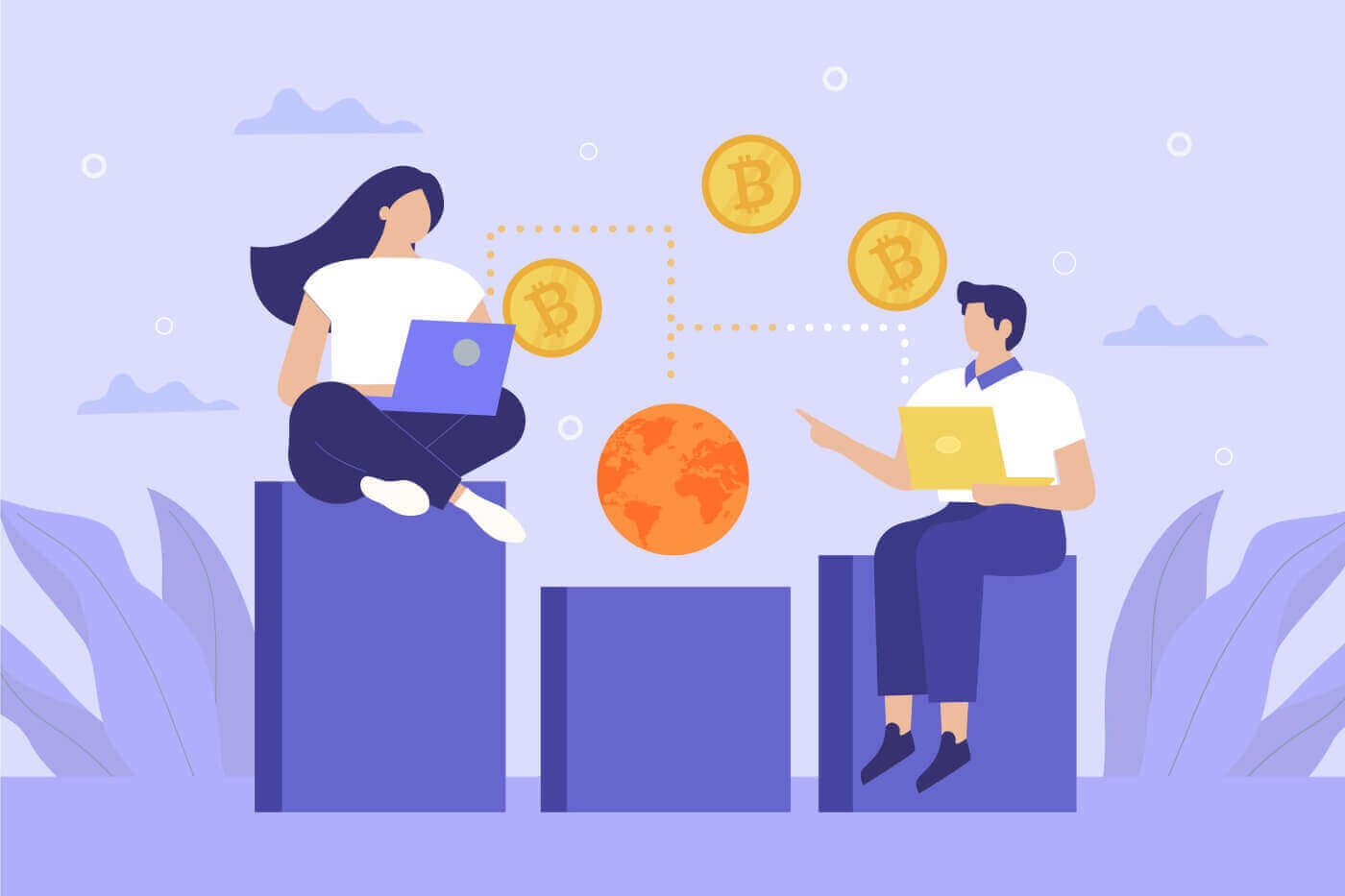
Hoe u zich kunt aanmelden bij XTB
Hoe u zich kunt aanmelden bij XTB [web]
Hoe u zich kunt aanmelden bij XTB-accountbeheer
Bezoek eerst de homepage van XTB . Selecteer vervolgens " Inloggen " gevolgd door "Accountbeheer".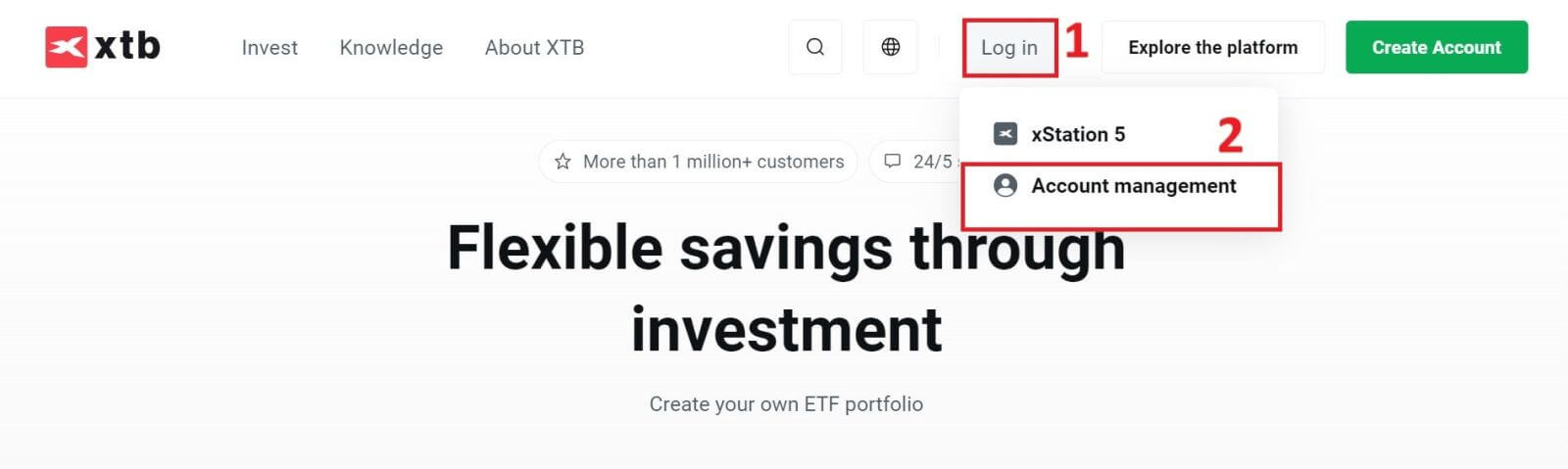
Vervolgens wordt u doorgestuurd naar de inlogpagina. Voer de aanmeldingsgegevens in voor het account dat u eerder hebt geregistreerd in de overeenkomstige velden. Klik vervolgens op "AANMELDEN" om door te gaan.
Als u nog geen account bij XTB heeft, volgt u de instructies in het volgende artikel: Account registreren op XTB . 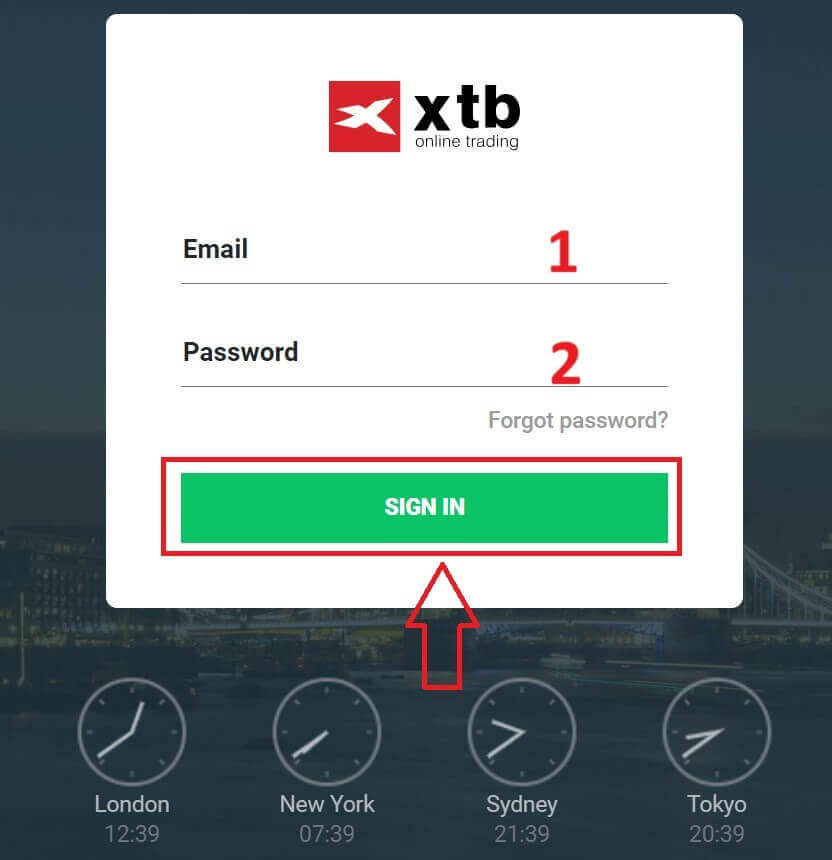
Gefeliciteerd met het succesvol aanmelden in de interface "Accountbeheer" op XTB.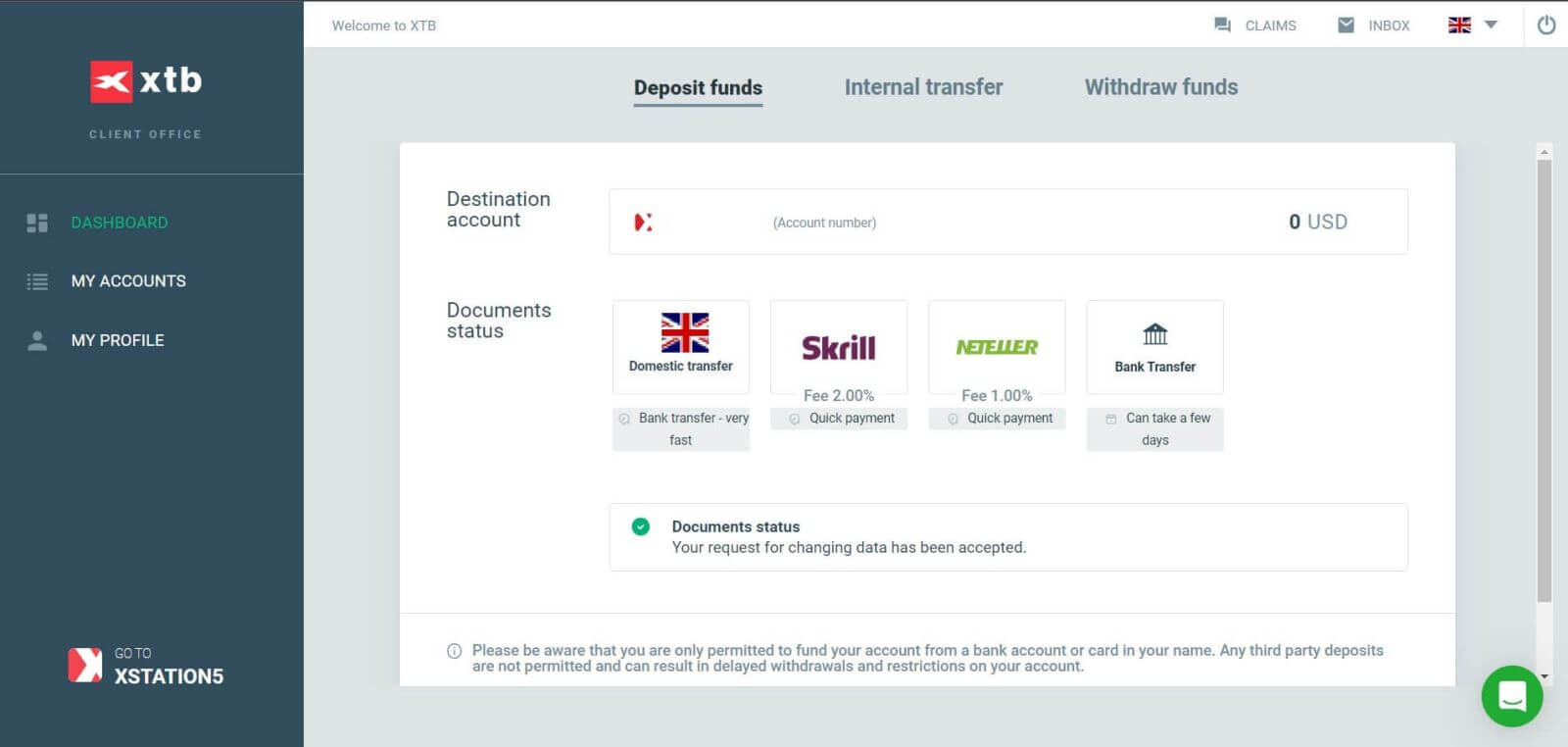
Aanmelden bij XTB xStation 5
Net als bij het aanmelden bij het gedeelte 'Accountbeheer' , gaat u eerst naar de XTB-startpagina .
Klik vervolgens op "Inloggen" en kies vervolgens "xStation 5" .
Vervolgens wordt u naar de inlogpagina geleid. Voer de aanmeldingsgegevens in voor het account dat u eerder hebt geregistreerd in de daarvoor bestemde velden en klik vervolgens op "AANMELDEN" om door te gaan.
Als je nog geen account bij XTB hebt aangemaakt, bekijk dan de instructies in dit artikel: Account registreren op XTB .
Met slechts een paar eenvoudige stappen kunt u nu inloggen op de handelsinterface xStation 5 van XTB. Aarzel niet langer en begin nu met handelen!
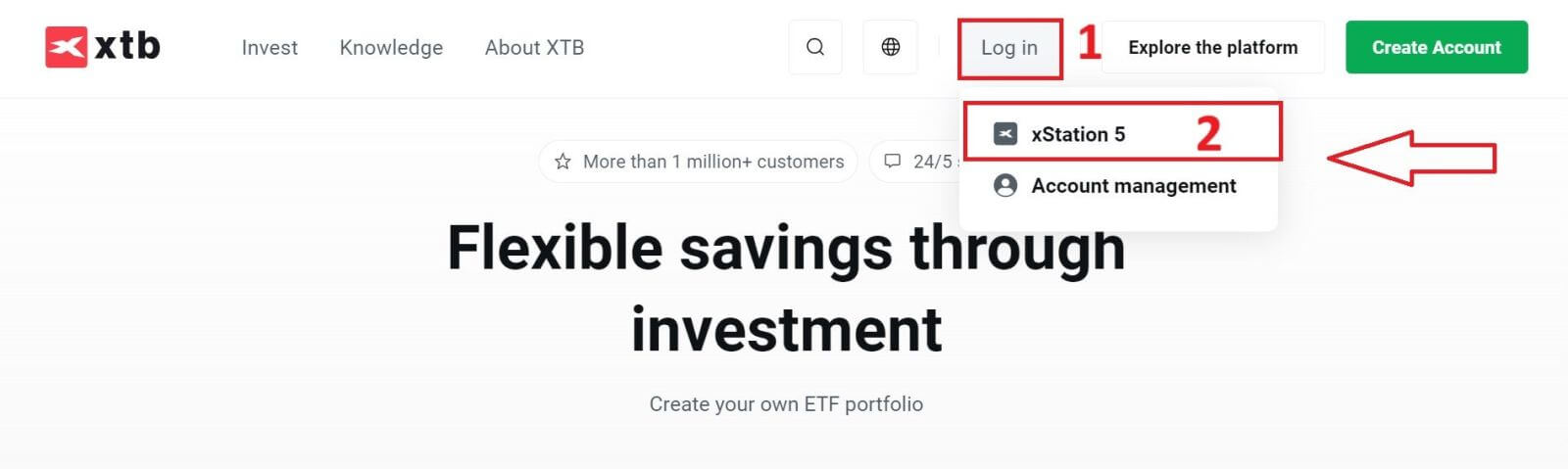
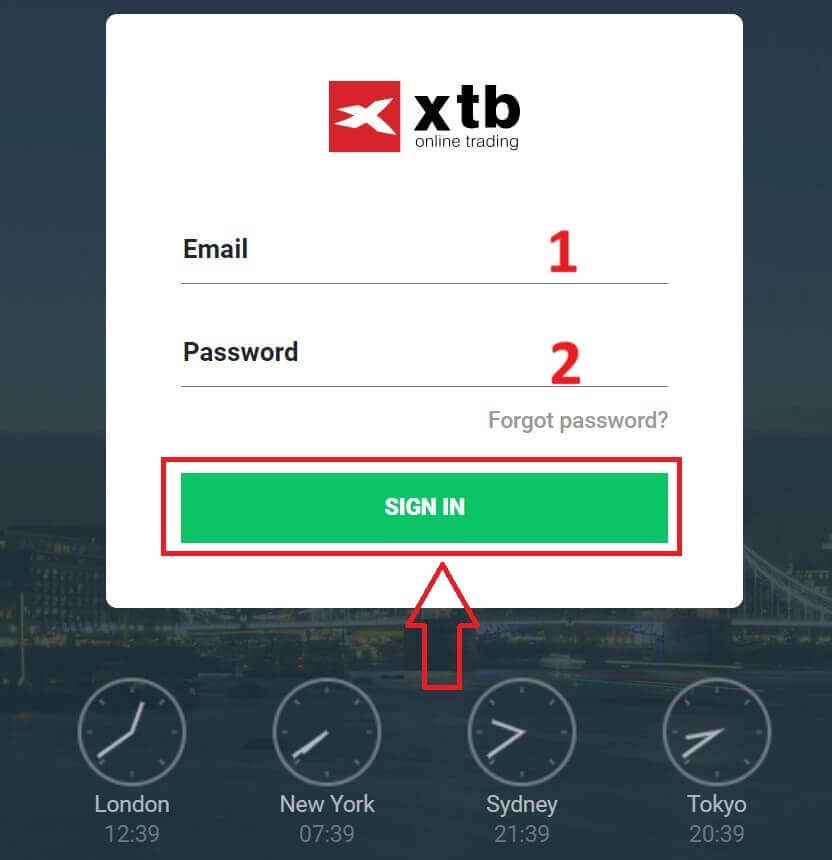
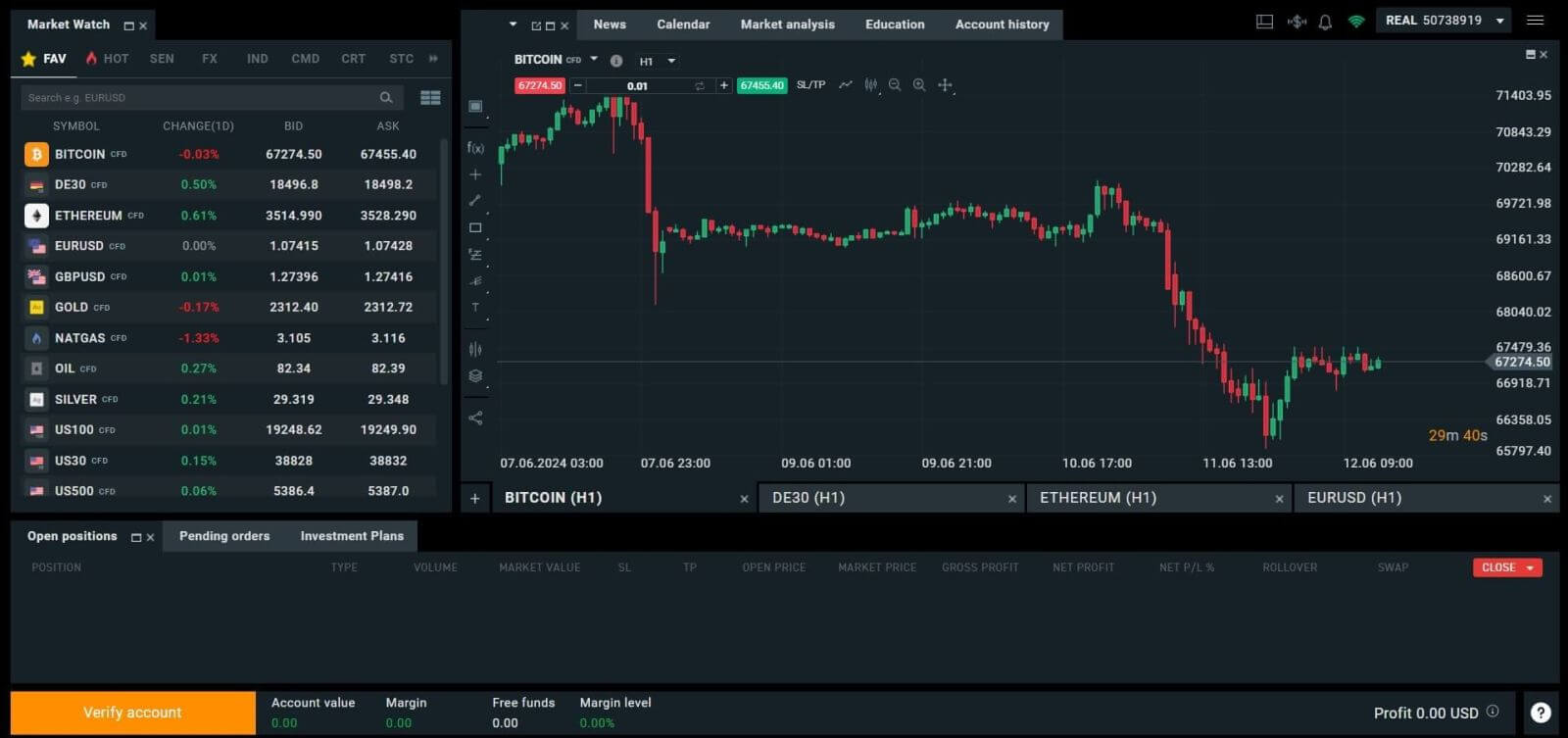
Hoe u zich kunt aanmelden bij XTB [App]
Start eerst de app store op uw mobiele apparaat (u kunt zowel de App Store voor iOS-apparaten als de Google Play Store voor Android-apparaten gebruiken).
Zoek vervolgens naar "XTB Online Investing" met behulp van de zoekbalk en download vervolgens de app. 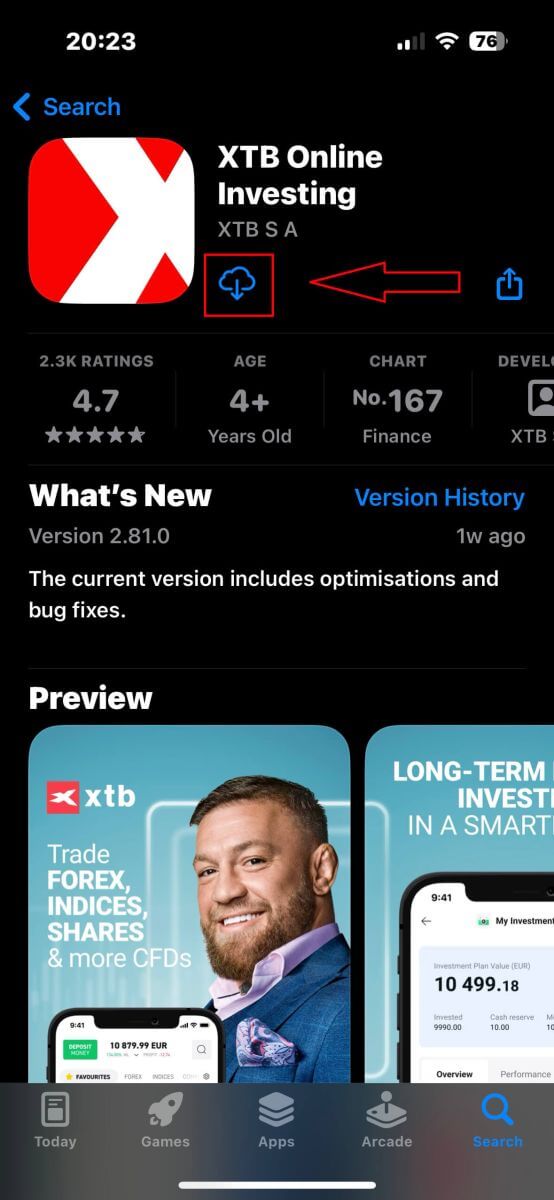
Nadat je de download hebt voltooid, open je de app op je telefoon:
Als u zich nog niet heeft aangemeld voor een account bij XTB, selecteer dan "OPEN REAL ACCOUNT" en raadpleeg vervolgens de instructies in dit artikel: Hoe u een account kunt registreren op XTB .
Als u al een account heeft, kunt u "LOGIN" kiezen en wordt u doorgestuurd naar de inlogpagina.

Voer op de aanmeldingspagina de aanmeldingsgegevens in voor het account dat u eerder hebt geregistreerd in de daarvoor bestemde velden en klik vervolgens op " LOGIN" om door te gaan.
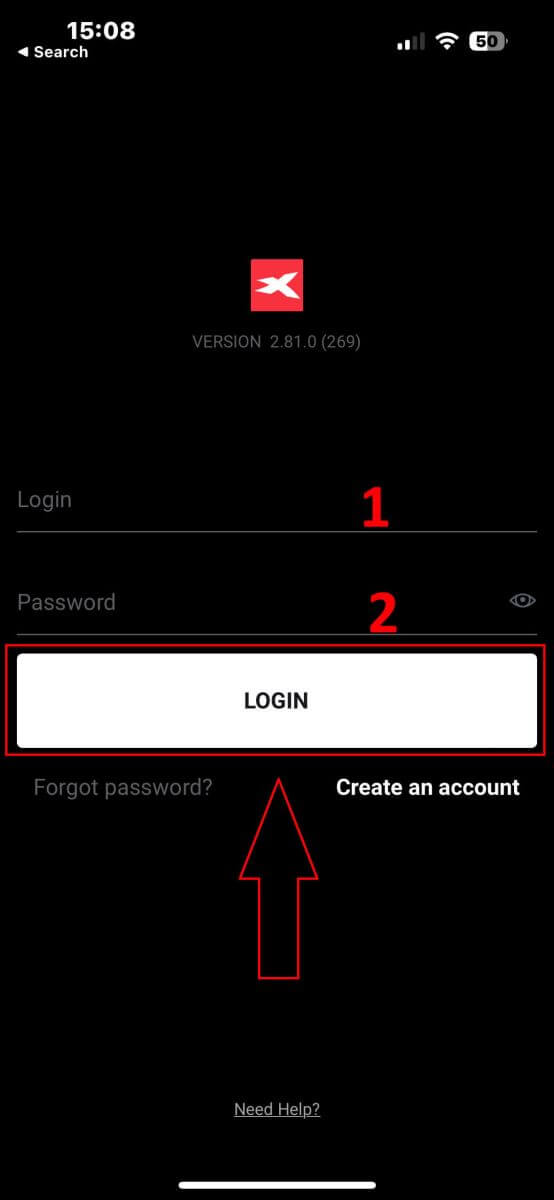
Gefeliciteerd met het succesvol inloggen op het XTB-platform met behulp van de XTB Online Trading-app op uw mobiele apparaat!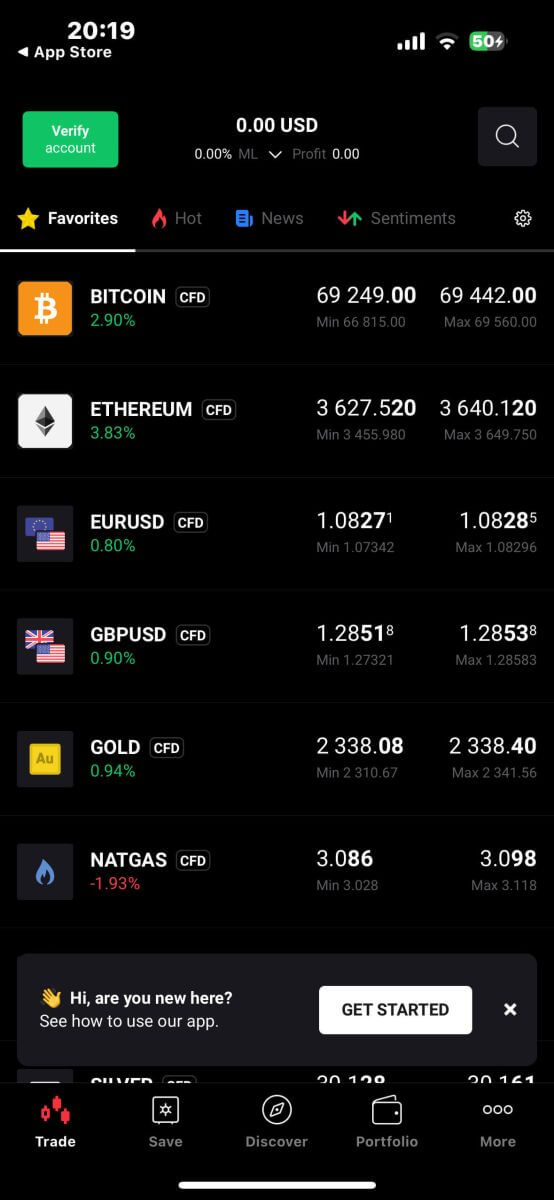
Hoe u uw XTB-wachtwoord kunt herstellen
Om aan de slag te gaan, navigeert u naar de startpagina van XTB . Klik vervolgens op "Inloggen" en ga verder met de optie "Accountbeheer" . 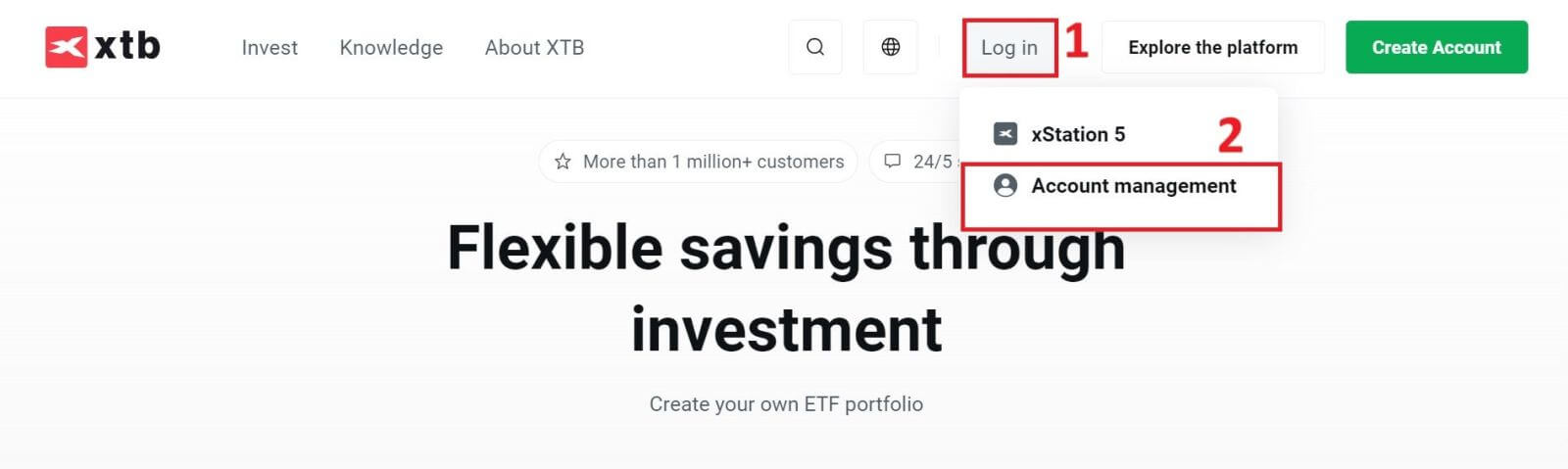
Klik op de volgende pagina op "Wachtwoord vergeten" om toegang te krijgen tot de interface voor wachtwoordherstel. 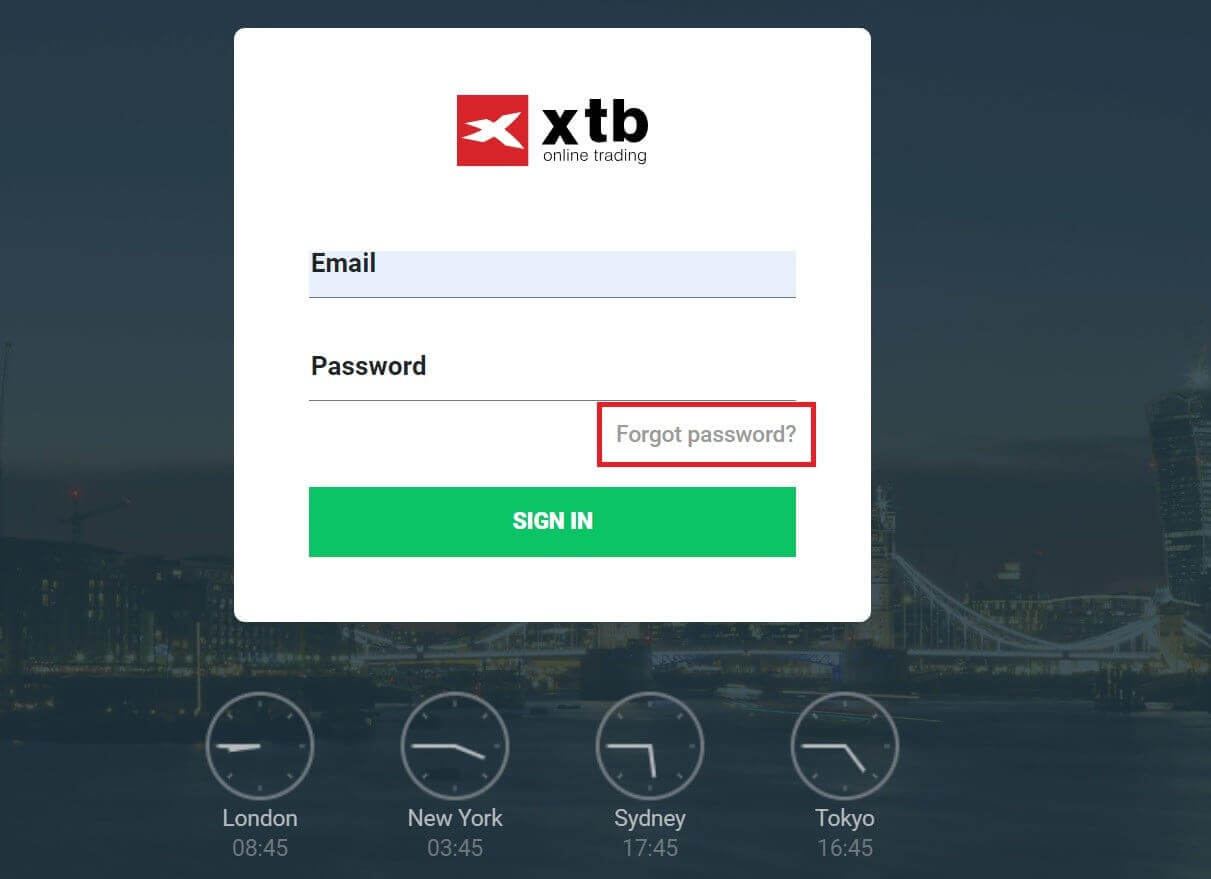
Op deze interface moet u eerst het e-mailadres opgeven waarmee u zich heeft geregistreerd en waarvoor u het wachtwoord wilt herstellen.
Klik daarna op "Verzenden" om instructies te ontvangen over hoe u uw wachtwoord van XTB opnieuw kunt instellen via uw e-mailinbox. 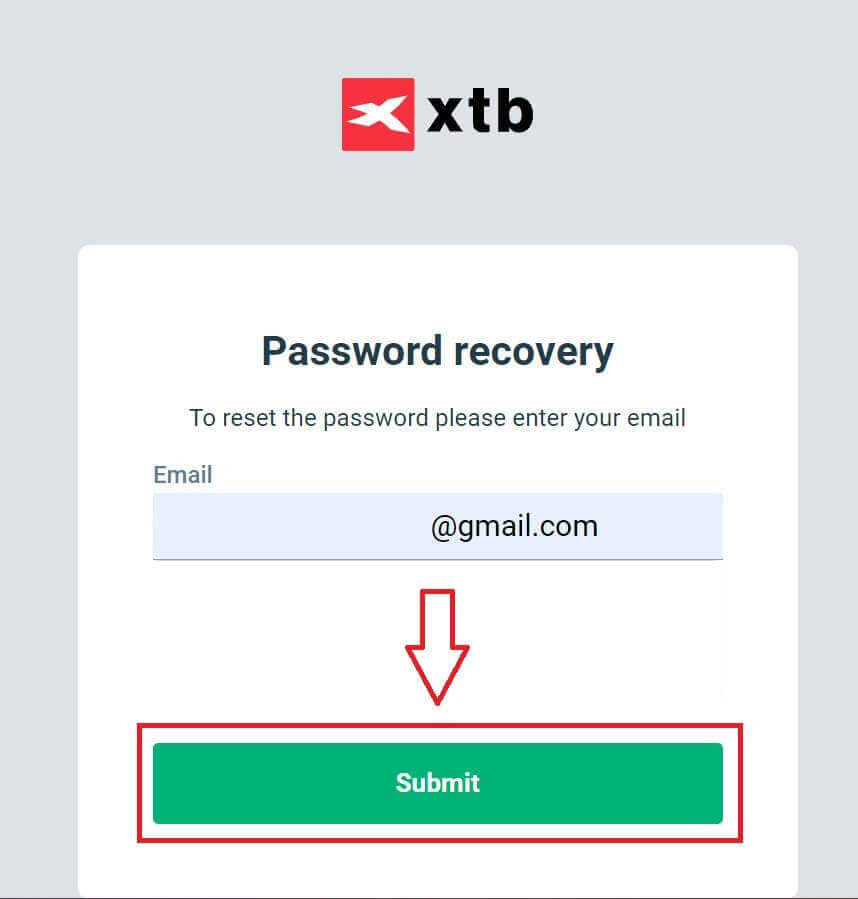
U ontvangt onmiddellijk een e-mailmelding waarin wordt bevestigd dat deze is verzonden. 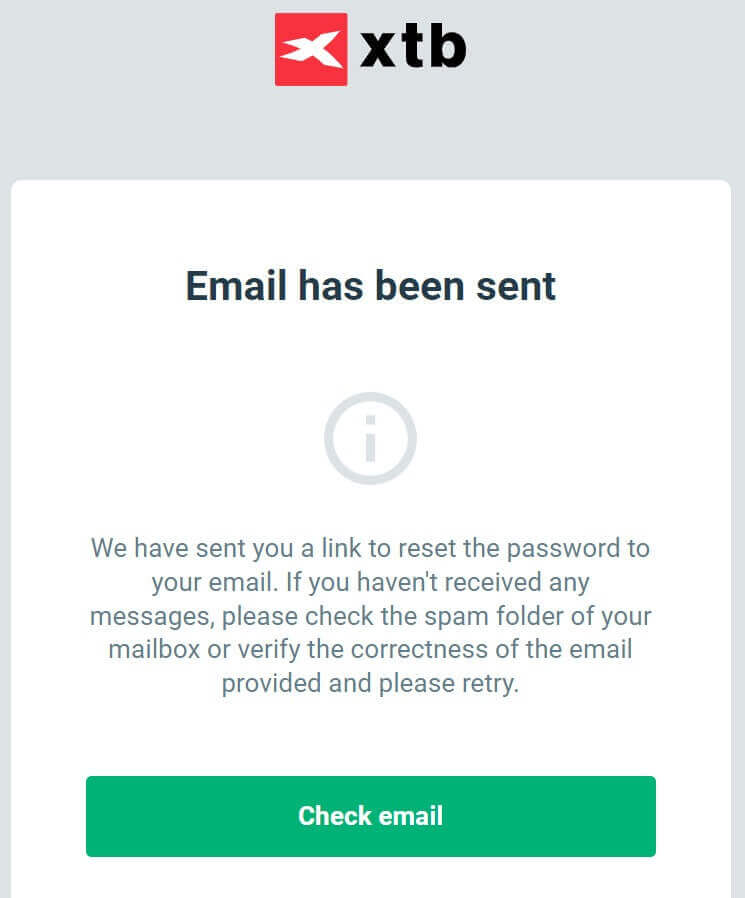
Klik in de e-mailinhoud die u heeft ontvangen op de knop "WACHTWOORD RESETTEN" om door te gaan met het wachtwoordherstel. 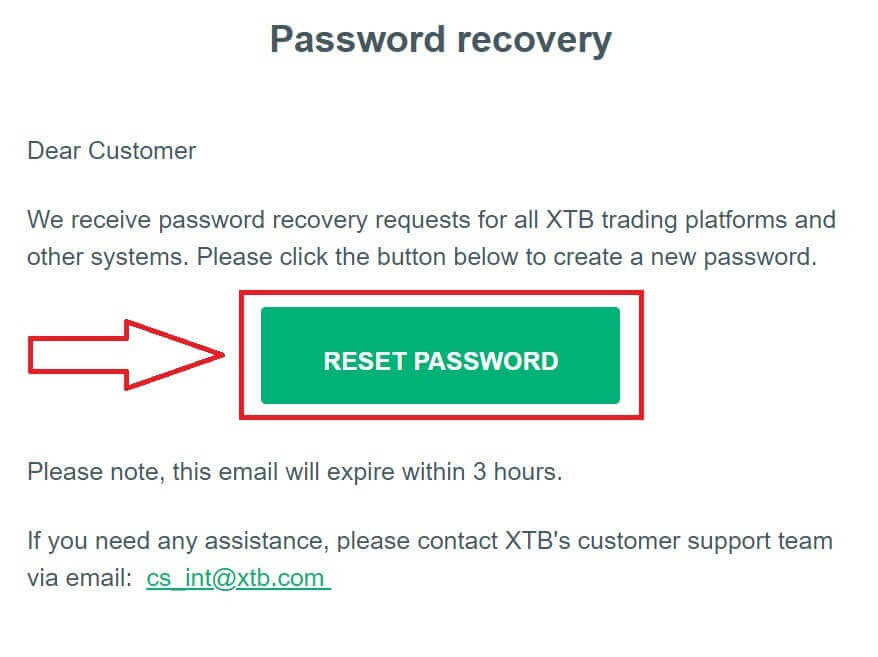
Op deze pagina Nieuw wachtwoord instellen moet u deze stappen volgen:
Voer het nieuwe wachtwoord in dat u wilt instellen (houd er rekening mee dat dit nieuwe wachtwoord aan de volgende minimumvereisten moet voldoen: minimaal 8 tekens, waarvan 1 hoofdletter en 1 cijfer, en geen spaties toegestaan).
Herhaal uw nieuwe wachtwoord.
Nadat u de hierboven beschreven stappen heeft voltooid, klikt u op " Verzenden" om het wachtwoordherstelproces te voltooien. 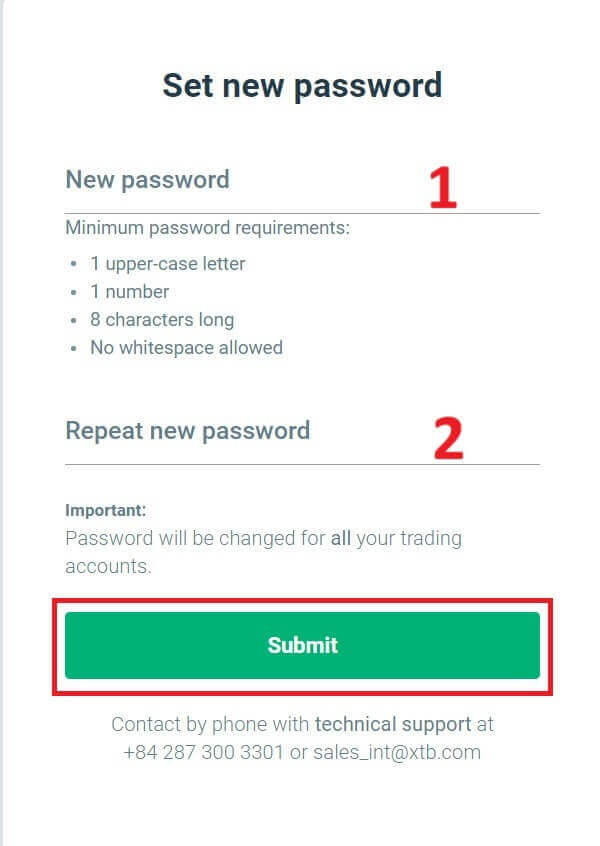
Gefeliciteerd, u heeft uw wachtwoord succesvol opnieuw ingesteld. Selecteer nu "Inloggen" om terug te keren naar het accountbeheerscherm. 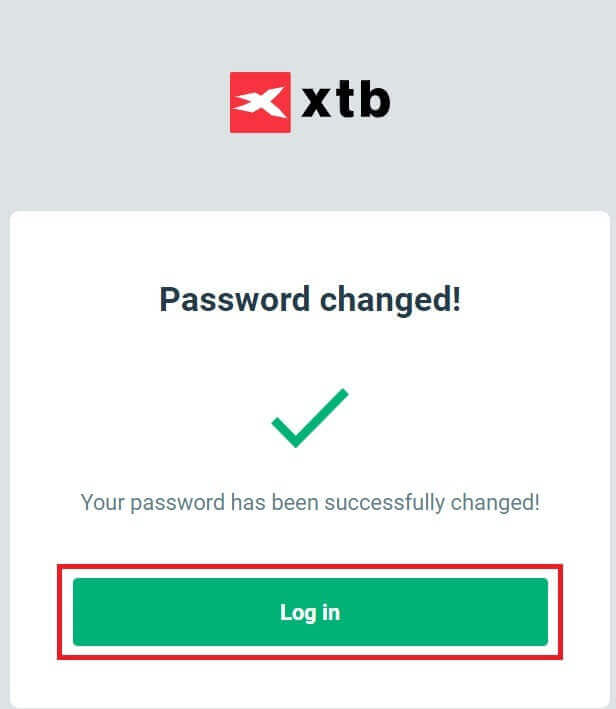
Zoals u kunt zien, kunnen we met slechts een paar eenvoudige stappen het accountwachtwoord herstellen en de beveiliging indien nodig verbeteren.
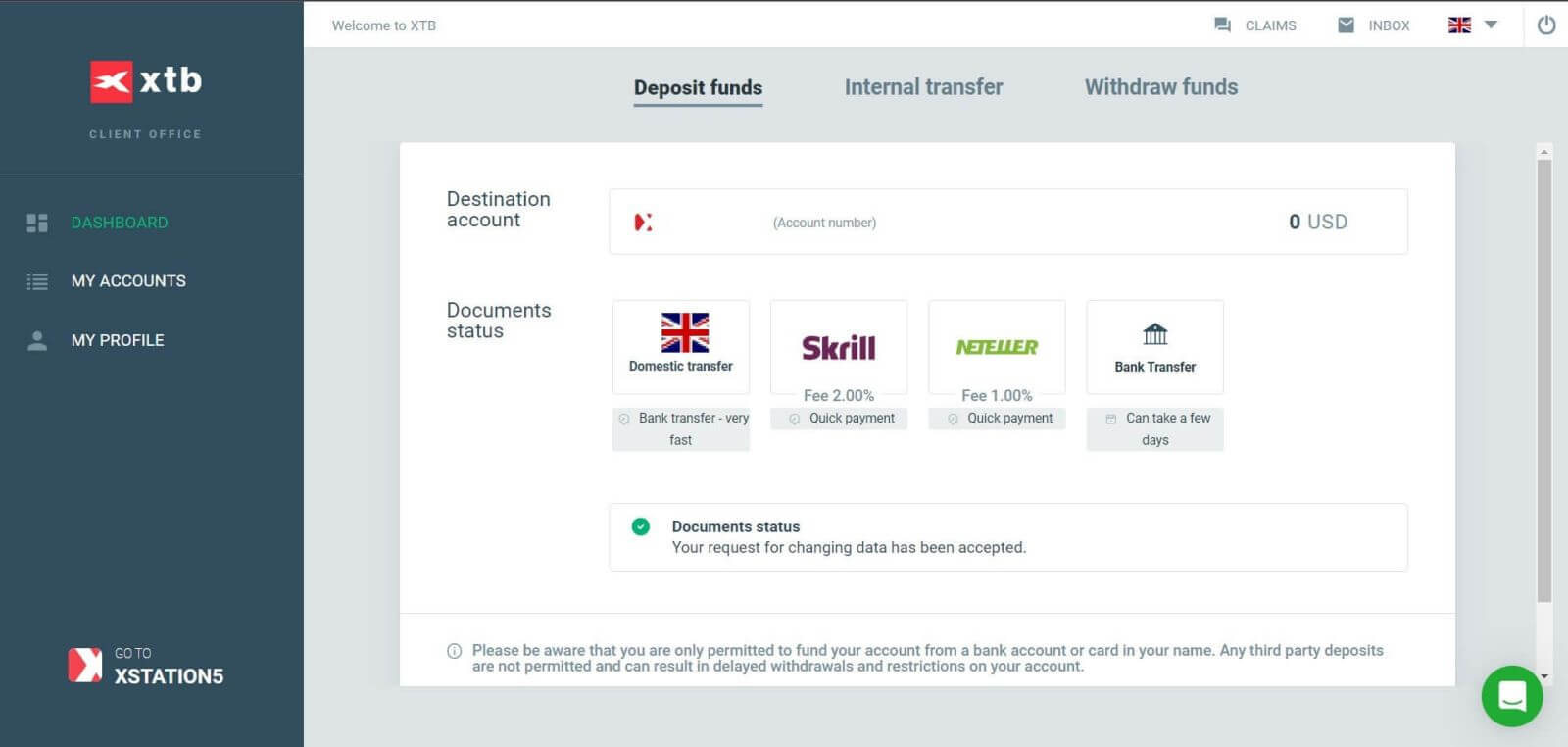
Veelgestelde vragen (FAQ)
Ik kan niet inloggen
Als u problemen ondervindt bij het inloggen op uw account, probeer dan een aantal van de volgende stappen voordat u contact opneemt met XTB-ondersteuning:
- Zorg ervoor dat het e-mailadres of ID dat u invoert correct is.
- Probeer uw wachtwoord opnieuw in te stellen. U kunt op "Wachtwoord vergeten" klikken op de inlogpagina van het station of op de accountbeheerpagina . Na de herinstallatie zullen alle handelsaccounts die u heeft het wachtwoord gebruiken dat u zojuist heeft aangemaakt.
- Controleer uw netwerkverbinding.
- Probeer in te loggen op uw computer of telefoon.
Mocht u na het volgen van bovenstaande stappen nog steeds niet kunnen inloggen, neem dan gerust contact met ons op.
Hoe persoonlijke gegevens wijzigen?
Om uw persoonlijke gegevens bij te werken, moet u inloggen op de pagina Accountbeheer , sectie Mijn profiel - Profielinformatie .
Als u niet kunt inloggen, reset dan uw wachtwoord.
Als u uw wachtwoord heeft bijgewerkt maar nog steeds niet kunt inloggen, kunt u contact opnemen met het Klantenondersteuningscentrum om uw gegevens bij te werken.
Hoe kan ik mijn gegevens beveiligen?
Wij verbinden ons ertoe dat XTB er alles aan zal doen om de hoogste veiligheid voor uw gegevens te garanderen. We wijzen er ook op dat de meeste cybercriminele aanvallen rechtstreeks op klanten zijn gericht. Daarom is het belangrijk om de basisveiligheidsregels te volgen die staan vermeld en beschreven op de internetbeveiligingspagina.
Het beveiligen van uw inloggegevens is vooral belangrijk. Daarom moet u de volgende principes volgen:
Deel uw login en/of wachtwoord met niemand en bewaar deze niet in uw mailbox.
Wijzig uw wachtwoord regelmatig en zorg er altijd voor dat u het voldoende complex instelt.
Gebruik geen dubbele wachtwoorden voor verschillende systemen.
Hoe u geld kunt opnemen van XTB
Regels voor opname op XTB
Opnames kunnen op elk moment worden gedaan, waardoor u 24/7 toegang heeft tot uw geld. Om geld van uw rekening op te nemen, navigeert u naar het gedeelte Opname van uw Accountbeheer. U kunt de status van uw opname op elk moment controleren in de Transactiegeschiedenis.
Geld kan alleen teruggestuurd worden naar de bankrekening onder uw eigen naam. We sturen uw geld niet naar bankrekeningen van derden.
Voor klanten die een account hebben bij XTB Limited (VK), worden er geen kosten in rekening gebracht voor opnames zolang deze hoger zijn dan £60, €80 of $100.
Voor klanten die een account hebben bij XTB Limited (CY), worden er geen kosten in rekening gebracht voor opnames zolang deze boven € 100 liggen.
Voor klanten die een account hebben bij XTB International Limited, worden er geen kosten in rekening gebracht voor opnames zolang deze boven de $50 liggen.
Raadpleeg het onderstaande voor de verwerkingstijd voor opnames:
XTB Limited (VK) - op dezelfde dag, zolang de opname vóór 13.00 uur (GMT) wordt aangevraagd. Aanvragen die na 13.00 uur (GMT) worden gedaan, worden de volgende werkdag verwerkt.
XTB Limited (CY) - uiterlijk de volgende werkdag na de dag waarop we het opnameverzoek hebben ontvangen.
XTB International Limited - De standaard verwerkingstijd voor opnameverzoeken is 1 werkdag.
XTB dekt alle kosten die onze bank in rekening brengt.
Alle andere potentiële kosten (begunstigde en intermediaire bank) worden door de klant betaald volgens de commissietabellen van die banken.
Hoe u geld kunt opnemen van XTB [Web]
Begin door naar de XTB-startpagina te gaan . Eenmaal daar kiest u voor ‘Inloggen’ en gaat u vervolgens verder naar ‘Accountbeheer’ . 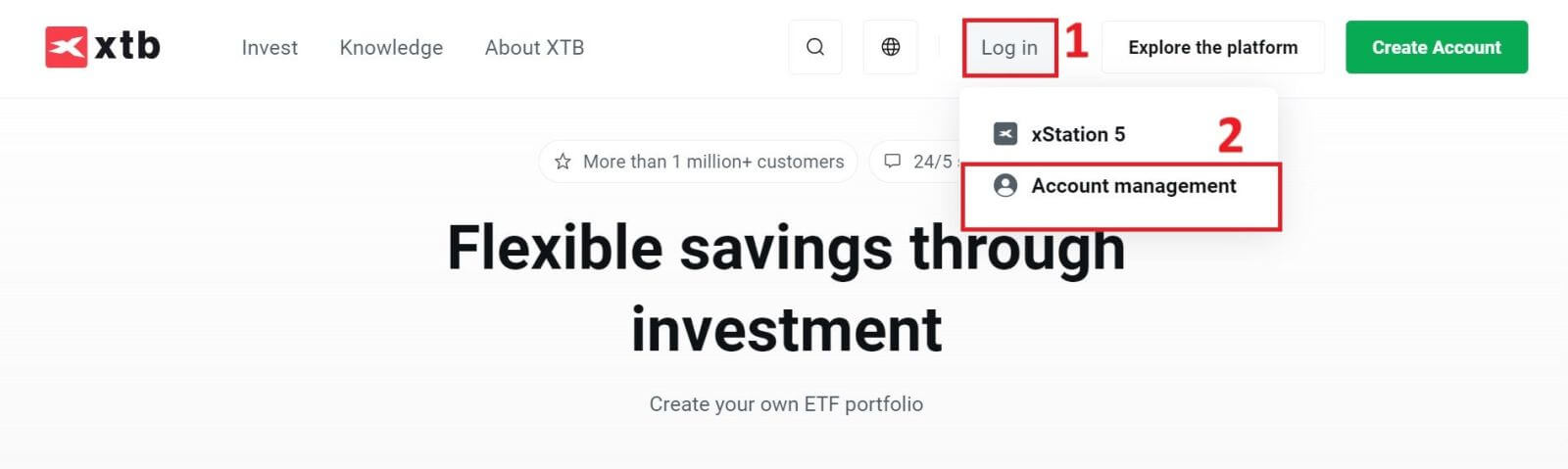
Vervolgens wordt u naar de inlogpagina geleid. Voer de inloggegevens van het account dat u eerder heeft aangemaakt in de daarvoor bestemde velden in. Klik op "AANMELDEN" om door te gaan.
Als u zich nog niet heeft aangemeld voor een XTB-account, raadpleeg dan de instructies in dit artikel: Account registreren op XTB . Klik 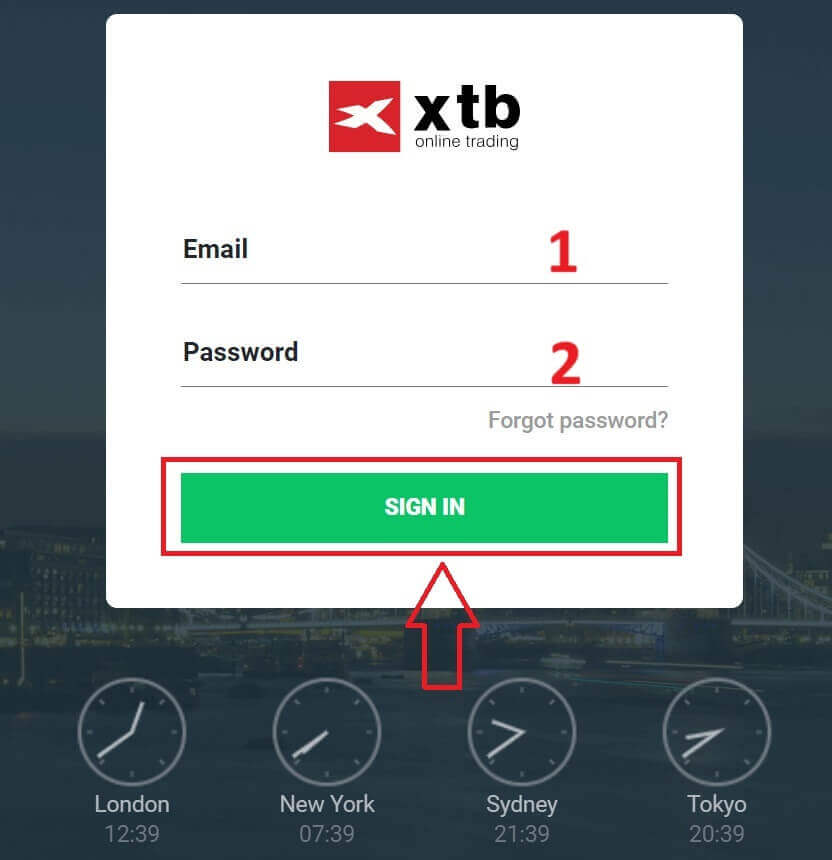
in het gedeelte Accountbeheer op "Geld opnemen" om naar de opname-interface te gaan.
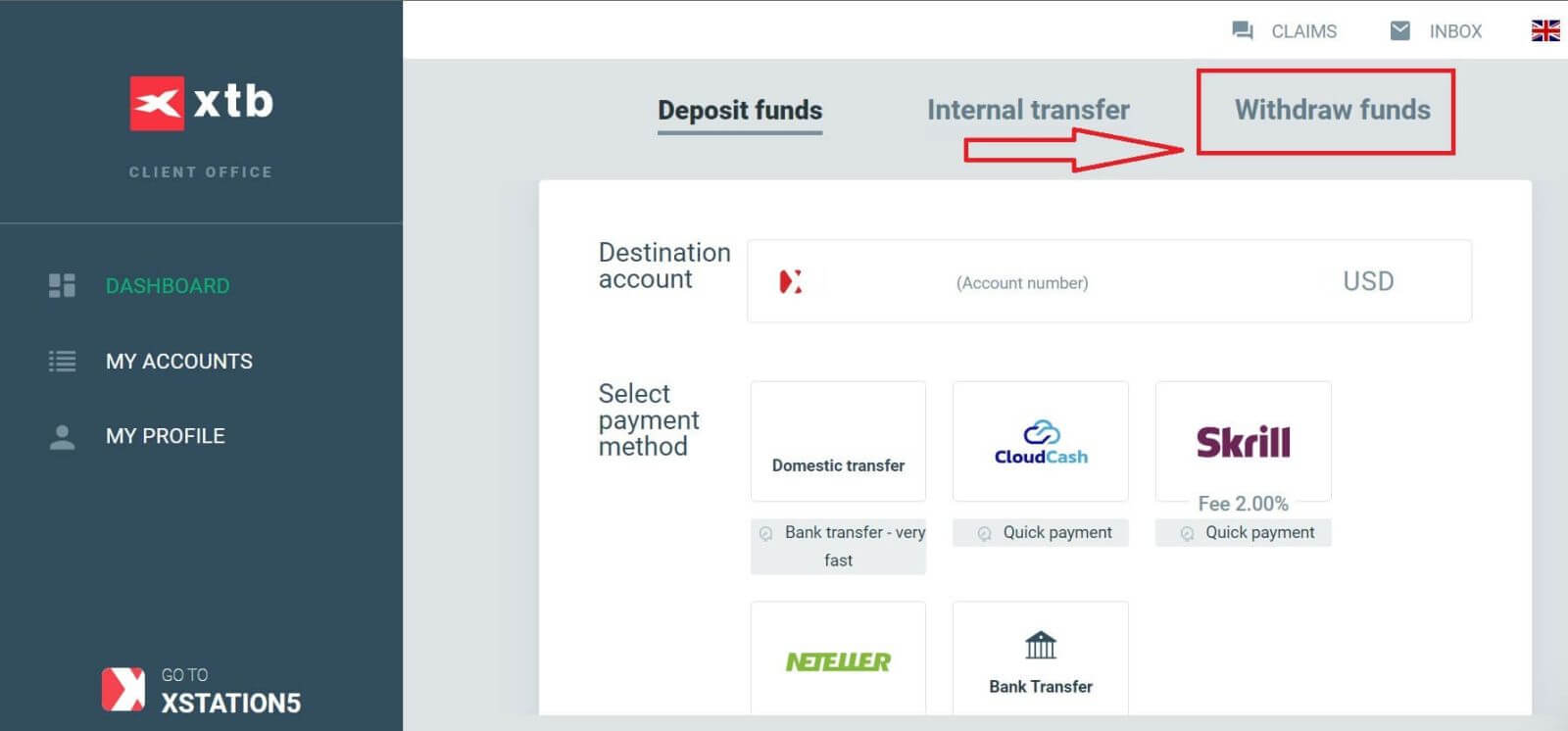
Momenteel ondersteunt XTB opnametransacties via bankoverschrijving onder de volgende twee vormen, afhankelijk van het bedrag dat u wilt opnemen:
Snelle opname: minder dan 11.000 USD.
Bankopname: meer dan 11.000 USD.
Als het opnamebedrag $ 50 of minder bedraagt, worden er $ 30 kosten in rekening gebracht. Als u meer dan $ 50 opneemt, is dit volledig gratis.
Express-opnameopdrachten worden binnen 1 uur op bankrekeningen verwerkt als de opnameopdracht op weekdagen tijdens kantooruren wordt geplaatst.
Opnames die vóór 15.30 uur CET worden gedaan, worden dezelfde dag verwerkt als de opname (met uitzondering van weekends en feestdagen). De overboeking duurt doorgaans 1-2 werkdagen.
Alle kosten die kunnen ontstaan (bij het overboeken tussen banken) worden door de klant betaald volgens de voorschriften van die banken.
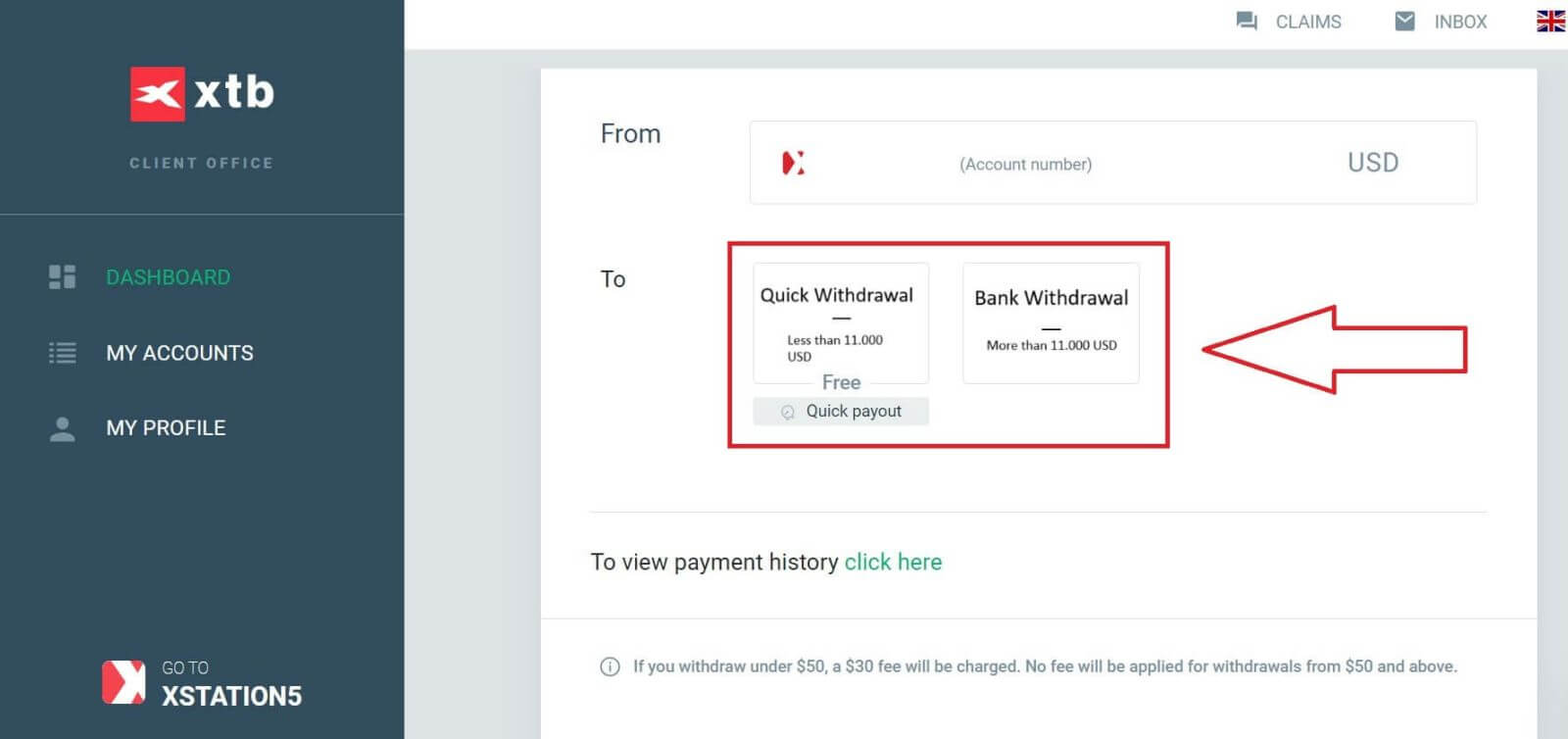
De volgende stap is het selecteren van de bankrekening van de begunstigde. Als uw bankrekeninggegevens niet in XTB zijn opgeslagen, kiest u 'NIEUWE BANKACCOUNT TOEVOEGEN' om deze toe te voegen.
U kunt alleen geld opnemen op een rekening op uw eigen naam. XTB zal elk opnameverzoek naar een bankrekening van een derde weigeren. 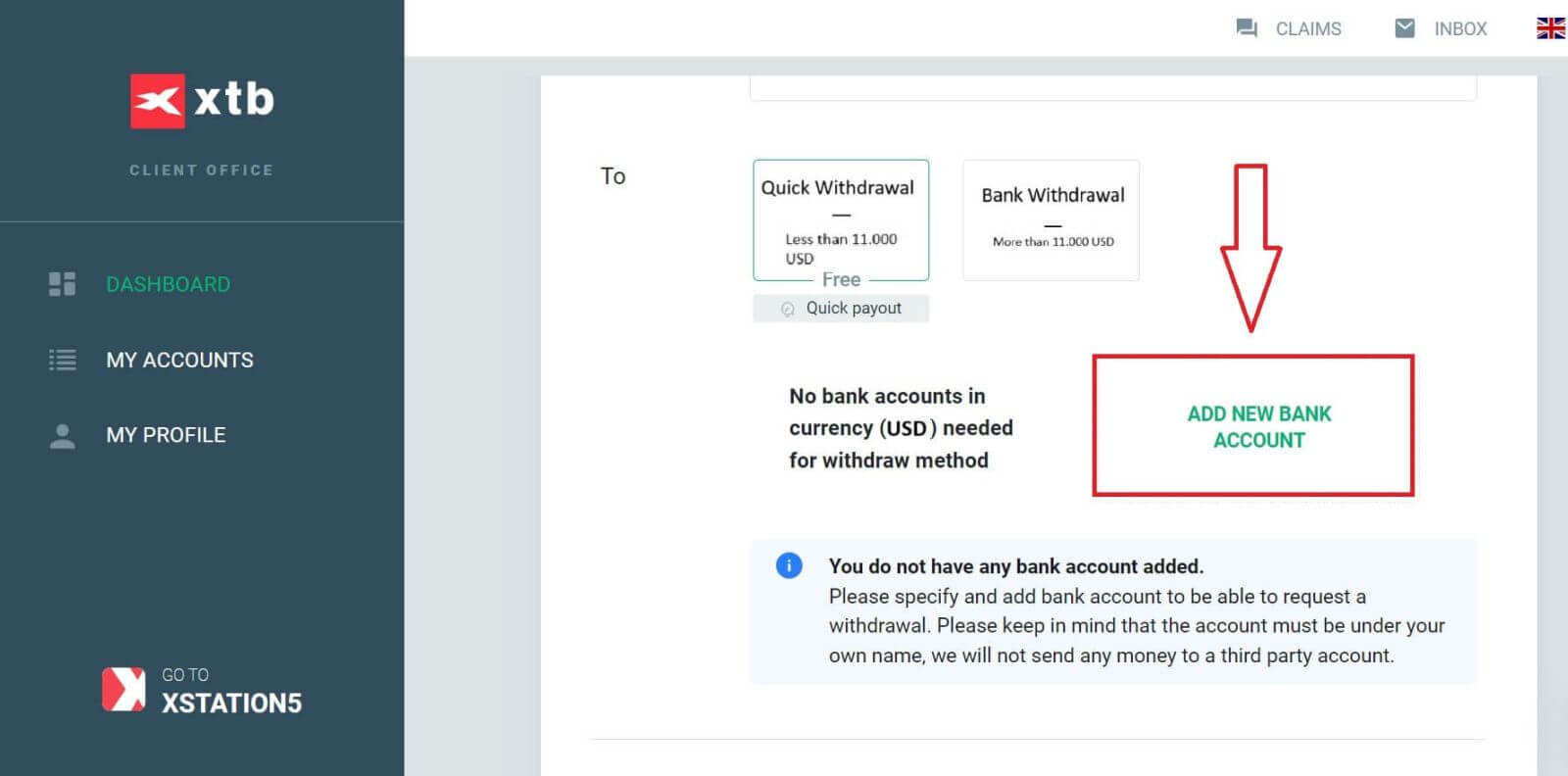
Selecteer tegelijkertijd "Handmatig via formulier" en klik vervolgens op "Volgende" om uw bankrekeninggegevens handmatig in te voeren. 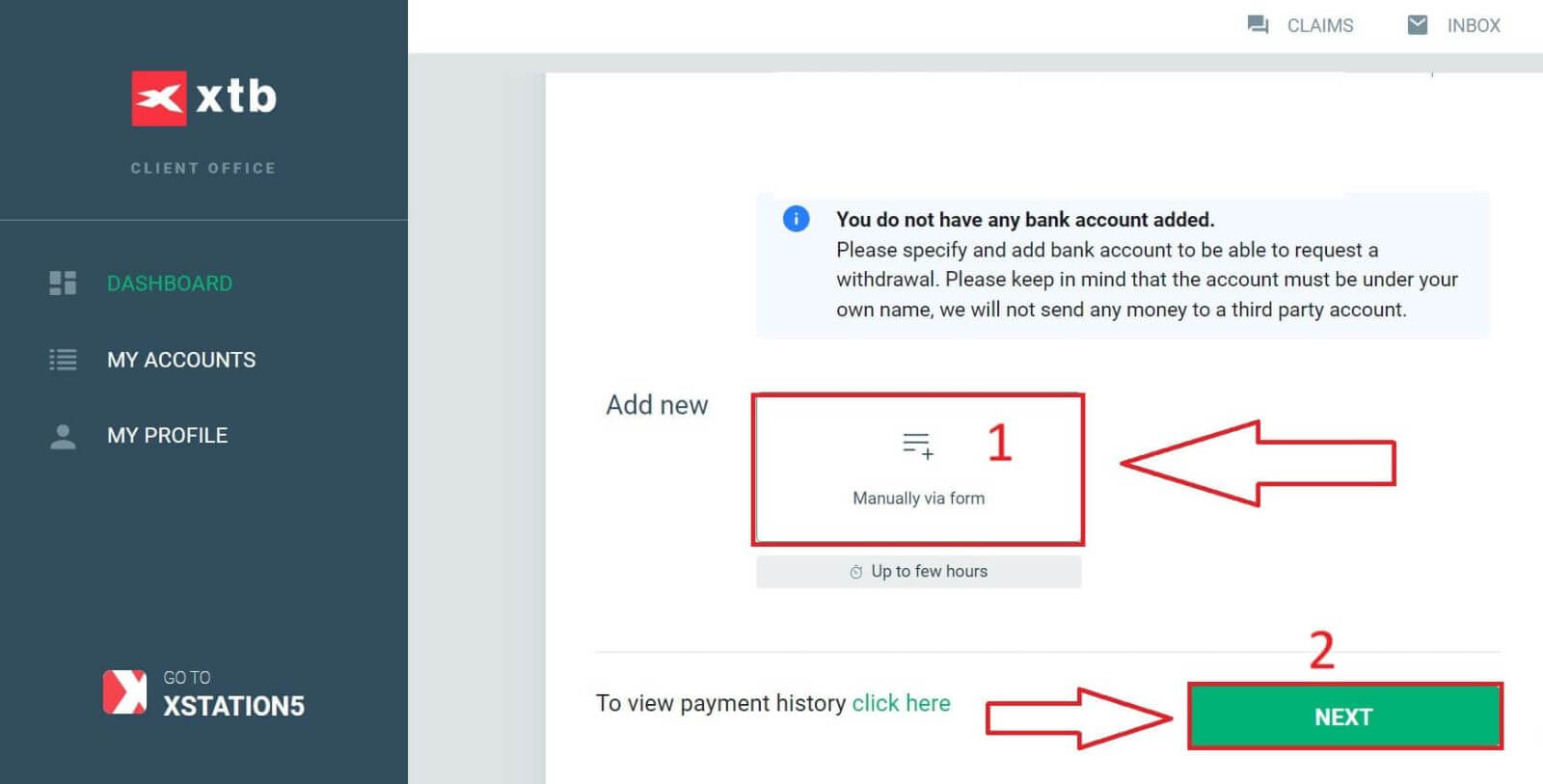
Hieronder vindt u enkele verplichte velden die u in het formulier moet invullen:
Bankrekeningnummer (IBAN).
Banknaam (de internationale naam).
Filiaalcode.
Munteenheid.
Bankidentificatiecode (BIC) (deze code vindt u op de authentieke website van uw bank).
Bankafschrift (het document in JPG, PNG of PDF waarin het eigendom van uw bankrekening wordt bevestigd).
Nadat u het formulier heeft ingevuld, selecteert u "VERZENDEN" en wacht u tot het systeem de informatie heeft geverifieerd (dit proces kan enkele minuten tot enkele uren duren). 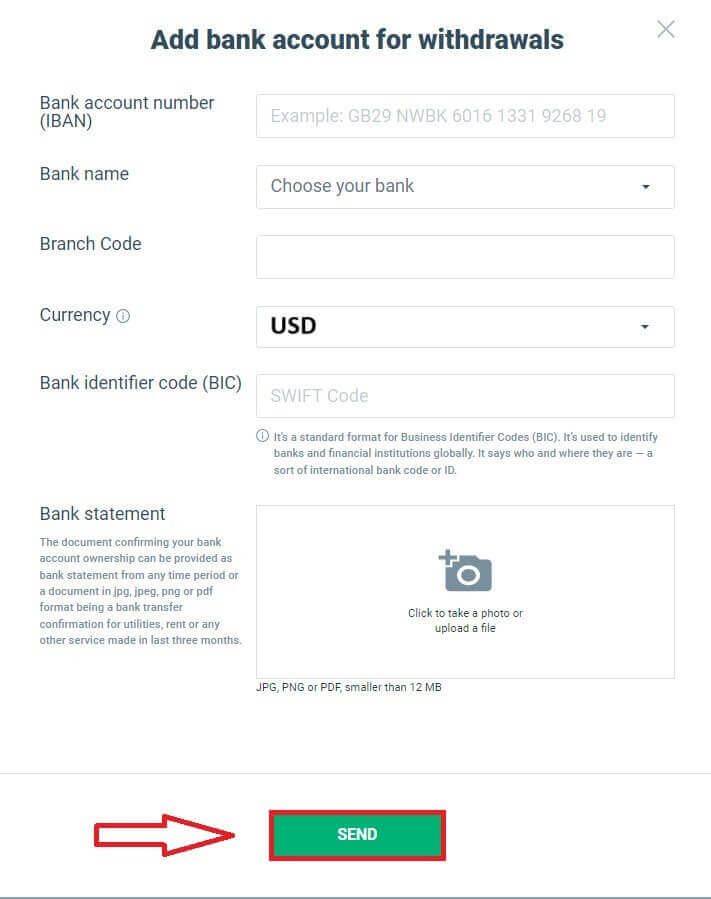
Zodra uw bankrekening door XTB is geverifieerd, wordt deze toegevoegd aan de lijst zoals hieronder weergegeven en wordt deze beschikbaar voor opnametransacties.
Voer vervolgens het bedrag in dat u wilt opnemen in het overeenkomstige veld (de maximale en minimale opnamebedragen zijn afhankelijk van de opnamemethode die u kiest en het saldo op uw handelsaccount).
Let op de secties 'Kosten' en 'Totaalbedrag' om inzicht te krijgen in het bedrag dat u op uw bankrekening ontvangt. Zodra u akkoord gaat met de kosten (indien van toepassing) en het daadwerkelijk ontvangen bedrag, selecteert u "WINDTREKKEN" om het opnameproces te voltooien. 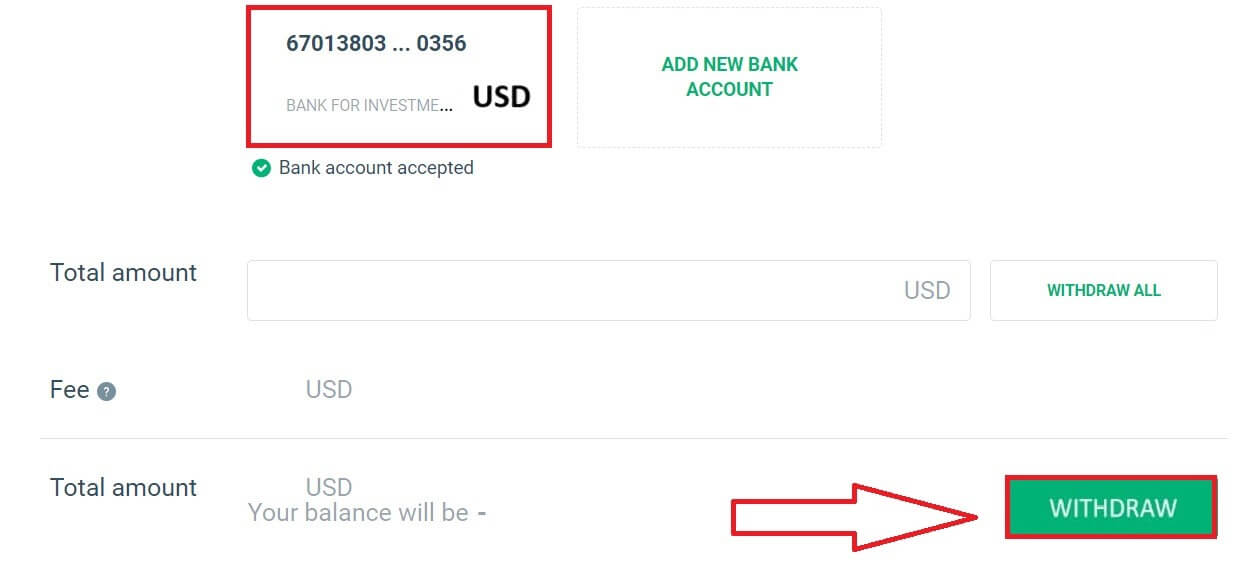
Hoe u geld kunt opnemen van XTB [App]
Begin met het openen van de XTB Online Trading-app op uw mobiele apparaat en zorg ervoor dat u bent ingelogd. Tik vervolgens op 'Geld storten' in de linkerbovenhoek van het scherm.
Als u de app nog niet heeft geïnstalleerd, raadpleeg dan het artikel voor installatie-instructies: XTB-applicatie downloaden en installeren voor mobiele telefoon (Android, iOS) Kies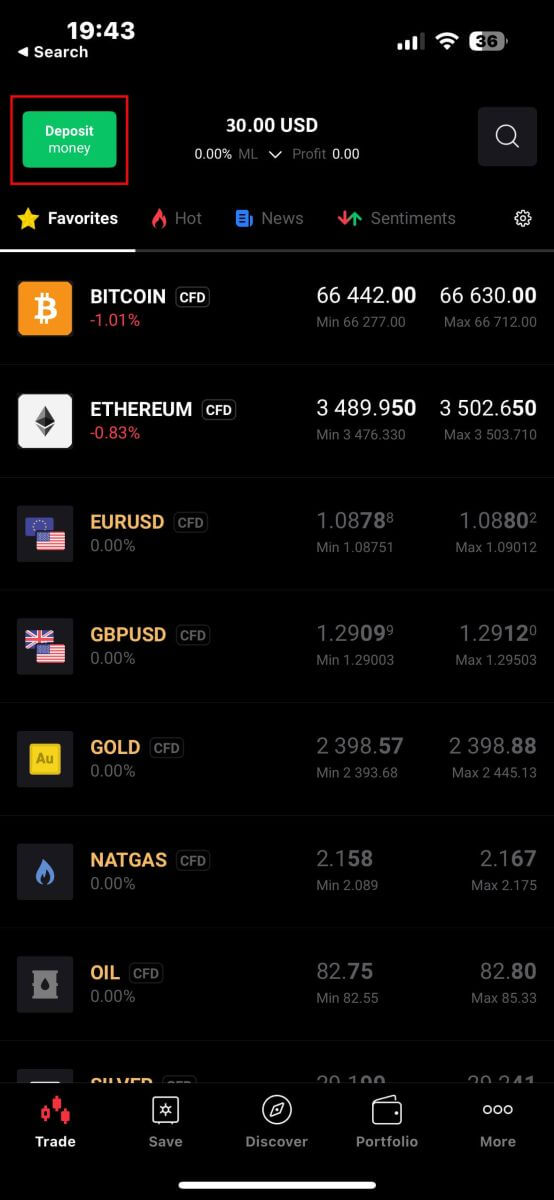
vervolgens in het paneel "Selecteer type bestelling" de optie "Geld opnemen " verder gaan. 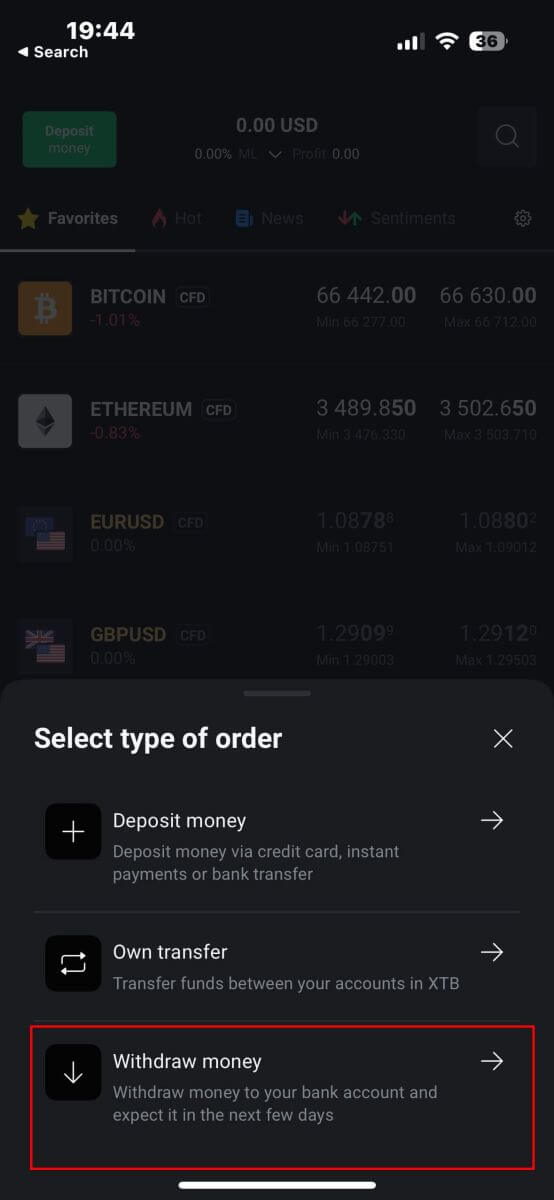
Vervolgens wordt u doorgestuurd naar het scherm 'Geld opnemen' , waar u het volgende moet doen:
Selecteer de rekening die u wilt opnemen.
Selecteer de opnamemethode, afhankelijk van het geldbedrag dat u wilt opnemen.
Als u klaar bent, scrollt u naar beneden voor de volgende stappen. 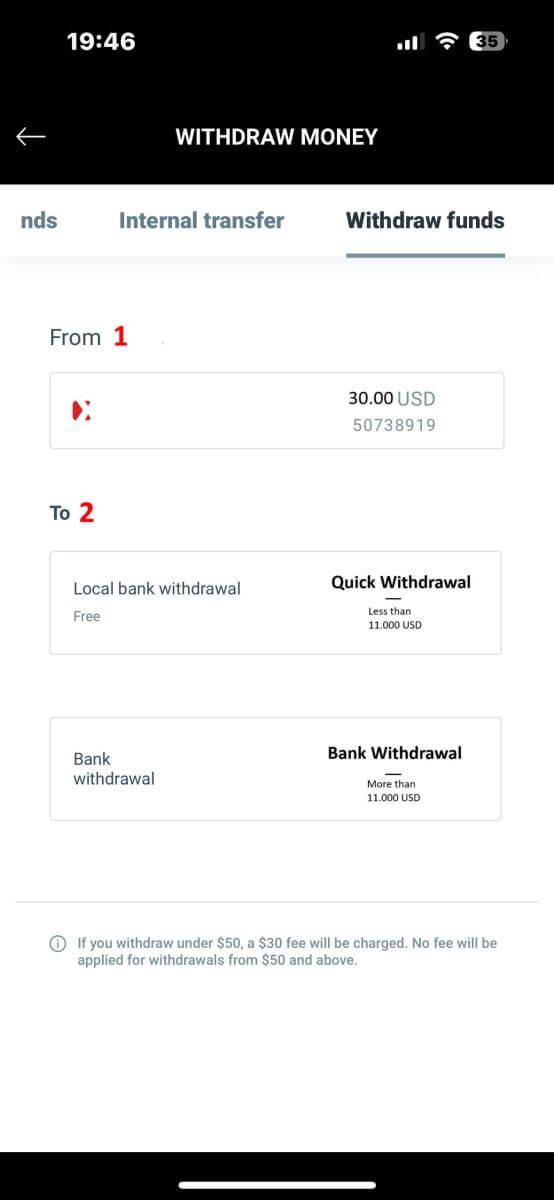
Hier zijn enkele belangrijke details waarop u zich moet concentreren:
Voer in het lege veld het bedrag in dat u wilt opnemen.
Controleer de vergoeding (indien van toepassing).
Controleer het totale bedrag dat op uw rekening is gestort, na aftrek van eventuele kosten (indien van toepassing).
Nadat u alle bovenstaande stappen heeft voltooid, selecteert u "INTREKKING" om door te gaan met de opname.
OPMERKING: Als u minder dan $ 50 opneemt, wordt er een vergoeding van $ 30 in rekening gebracht. Er worden geen kosten in rekening gebracht voor opnames vanaf 50$ en meer. 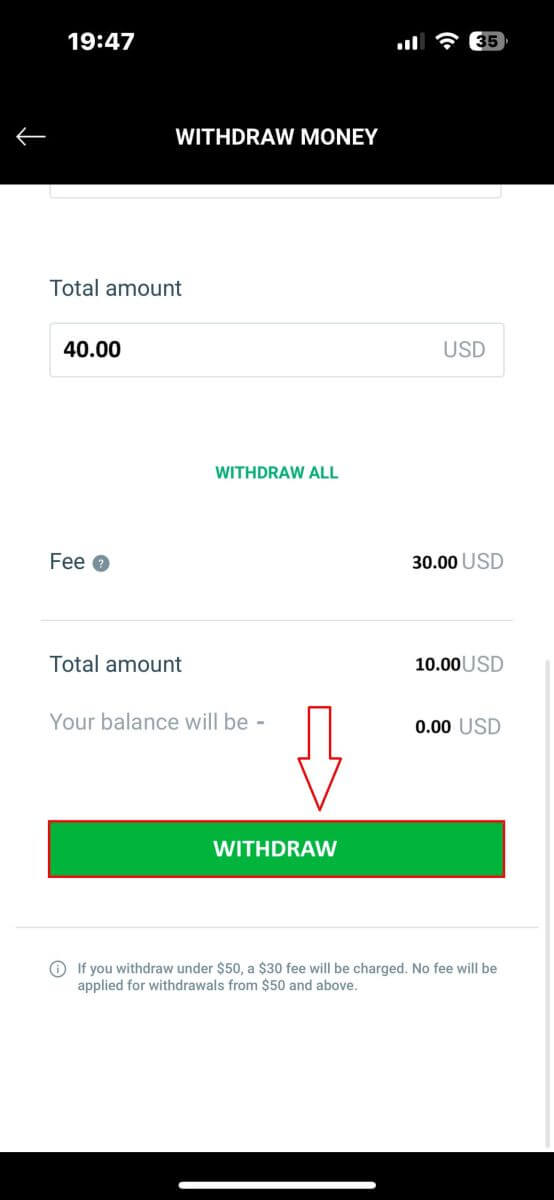
De volgende stappen vinden plaats in uw bankapp, dus volg de instructies op het scherm om het proces te voltooien. Succes!
Veelgestelde vragen (FAQ)
Waar kan ik de status van mijn opnameopdracht controleren?
Om de status van uw opnameopdracht te controleren, logt u in op Accountbeheer - Mijn profiel - Opnamegeschiedenis.
U kunt de datum van de opnameopdracht, het opnamebedrag en de status van de opnameopdracht controleren.
Bankrekening wijzigen
Om uw bankrekening te wijzigen, logt u in op uw accountbeheerpagina, Mijn profiel - Bankrekeningen.
Klik vervolgens op het pictogram Bewerken, vul de vereiste informatie en beweging in en upload een document waarin de bankrekeninghouder wordt bevestigd.
Kan ik geld overboeken tussen handelsaccounts?
Ja! Het is mogelijk om geld over te dragen tussen uw echte handelsaccounts.
Fondsoverdracht is mogelijk voor zowel handelsrekeningen in dezelfde valuta als in twee verschillende valuta.
🚩Overboekingen tussen handelsrekeningen in dezelfde valuta zijn gratis.
🚩Voor geldoverdrachten tussen handelsrekeningen in twee verschillende valuta worden kosten in rekening gebracht. Bij elke valutaconversie wordt een commissie in rekening gebracht:
0,5% (valutaconversies uitgevoerd op weekdagen).
0,8% (valutaconversies uitgevoerd in het weekend en op feestdagen).
Meer details over commissies vindt u in de Tabel met kosten en commissies: https://www.xtb.com/en/account-and-fees.
Om geld over te maken, logt u in op het Klantenkantoor - Dashboard - Interne overboeking.
Selecteer de rekeningen waartussen u geld wilt overboeken, voer het bedrag in en ga verder.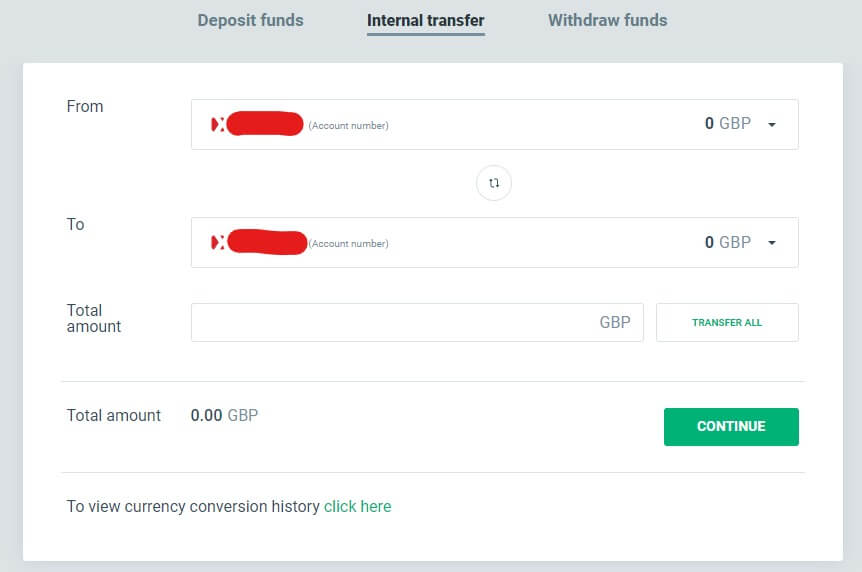
Conclusie: Soepele aanmeldings- en opnameprocessen met XTB
Aanmelden en geld opnemen bij XTB is ontworpen om zowel eenvoudig als veilig te zijn. Het aanmeldingsproces zorgt voor snelle en veilige toegang tot uw handelsaccount, terwijl het opnameproces gestroomlijnd is om snelle toegang tot uw geld te bieden. Het efficiënte platform en de robuuste beveiligingsmaatregelen van XTB zorgen ervoor dat beide processen soepel verlopen, zodat u zich kunt concentreren op uw handelen zonder zorgen over accountbeheer.


